Seleniumは用途の広いツールであり、ブラウザーベースのテストを自動化するために広く使用されています。 これは、WebアプリケーションおよびWebサービスのテストを自動化するために使用できます。 Seleniumは、Java、C#、Python、Rubyなどの多くのプログラミング言語をサポートしています。
これにより、最も使いやすい言語でテストを書くことができます。 さらに、Seleniumには、必要に応じてサポートとヘルプを提供する大規模なユーザーコミュニティがあります。
このチュートリアルは、FedoraでPythonとChromeを使用してSeleniumの環境を構成するのに役立ちます。 Pythonで書かれた例について説明します。
前提条件
Sudo特権アカウントでFedoraシステムにアクセスできると仮定します。
このチュートリアルは、GUIアクセスまたはシェルアクセスでのみ実行できます。
ステップ1-GoogleChromeをインストールする
FirefoxまたはGoogleChromeWebブラウザーを使用して、Seleniumテストケースを実行できます。 この記事では、GoogleChromeウェブブラウザの例について説明します。
それでは、最初にGoogleChromeをインストールしましょう。 以下のコマンドを使用して、google-chomeリポジトリを有効にします。
sudo dnf install fedora-workstation-repositoriessudo dnf config-manager --set-enabled google-chrome
次に、最新のgooglechrome安定したWebブラウザをインストールします。
sudo dnf install google-chrome-stable
GoogleChromeがFedoraシステムにインストールされます。
ステップ2–Python環境をセットアップする
Pythonテストケースを実行するための仮想環境を作成します。 以下の手順に従ってPython仮想環境を作成し、必要なモジュールをインストールします。
- Pythonとその仮想環境モジュールのインストール。
sudo dnf install python3 python3-virtualenv - Python環境とスクリプトを継続するためのディレクトリを作成します。
mkdir tests && cd tests - 凶悪な環境を作る
python3 -m venv venvsource venv/bin/activate - 仮想環境でPIPを使用してseleniumとwebdrivermanagerをインストールします。
pip install selenium webdriver-manager
Python用のseleniumをFedoraにインストールする
ステップ3–SeleniumPythonを使用した例の実行
Python仮想環境は、Seleniumスクリプトを実行する準備ができています。 ヘッドレス(リモートsshアクセスに便利)のグーグルクロームブラウザでウェブサイトを開き、ウェブサイトのタイトルを印刷するサンプルスクリプトを実行してみましょう。
Python仮想環境がアクティブであることを確認してください。 ターミナルプロンプトを使用してそれを識別できます。 次に、Pythonスクリプトを作成し、テキストエディターで編集します。
nano test1.py
以下のスニペットをコピーしてファイルに貼り付けます。
|
から セレン 輸入 webdriver から セレン。webdriver。クロム。オプション 輸入 オプション から セレン。webdriver。クロム。サービス 輸入 サービス から webdriver_manager。クロム 輸入 ChromeDriverManager オプション = オプション(()。 オプション。add_argument((‘-ヘッドレス’)。 オプション。add_argument((‘–サンドボックスなし’)。 オプション。add_argument((‘–disable-dev-shm-usage’)。 運転者 = webdriver。クロム((サービス=サービス((ChromeDriverManager(()。。インストール(()。)。、 オプション=オプション)。 運転者。得る((「https://python.org」)。 印刷((運転者。題名)。 運転者。近い(()。 |
プレス CTRL +O 変更を書き込んでからを押します CTRL + X エディターを終了します。
次に、Pythonスクリプトを実行します。
python test1.py
次のような出力が表示されます。
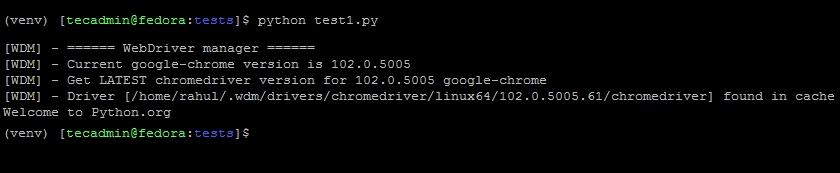
最初の実行時に、スクリプトは最新のものをダウンロードします chromedriver 次の実行に使用するためにシステムに配置します。
出力では、指定されたWebサイトのタイトルが画面に印刷されていることがわかります。
結論
Seleniumは、自動テストケースを実行するためのWebサイトテスターの間で人気のあるツールです。 このチュートリアルでは、Pythonスクリプトを使用したSelenium環境の構成について説明しました。
The post FedoraでPythonを使用してSeleniumを構成する– TecAdmin appeared first on Gamingsym Japan.
